假设您有大约 100 个rar或zip格式的存档文件分布在多个目录中。当然,通过右键单击每个文件然后单击“提取”选项来解压缩所有这些文件并不是一件容易的事。显然,您来这里是为了以某种方式自动化这个过程。好吧,我们支持你。
在本文中,我们详细解释了如何轻松地一次性解压缩文件夹及其子文件夹中的所有档案。
注意:请确保您的机器上安装了7-Zip软件。如果没有,您可以从这里获取。
第 1 步:在任务栏上,单击“搜索”图标。
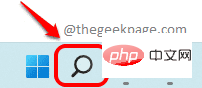
第 2 步:在搜索栏中,输入记事本并从最佳匹配部分中选择记事本应用程序。
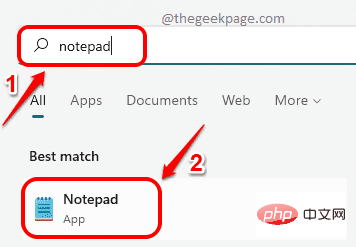
第 3 步:当记事本打开时,复制并粘贴以下代码。
FOR /D /r %%F in (".") DO (推送 %CD%cd %%FFOR %%X in (*.rar *.zip) DO ("C:\Program Files-zipz.exe" x "%%X")流行音乐)注意:此代码将解压缩此批处理脚本所在文件夹中存在的所有档案。它还将递归地提取主文件夹内所有子文件夹中存在的所有档案。
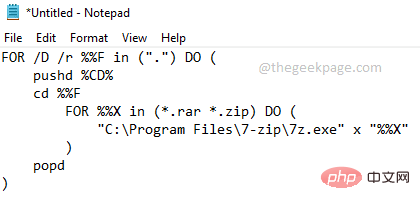
第 4 步:复制代码后,点击顶部的“文件”选项卡。然后单击另存为选项。
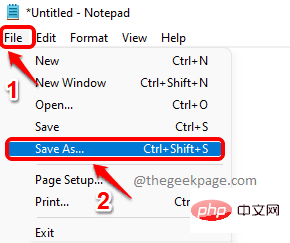
第 5 步:在“另存为”窗口中,导航到包含档案的文件夹所在的位置。
到达该位置后,为您的文件命名。但请确保将文件的扩展名指定为.bat。
接下来,将Save as type设置为All Files (*.*)。
完成后,点击保存按钮。
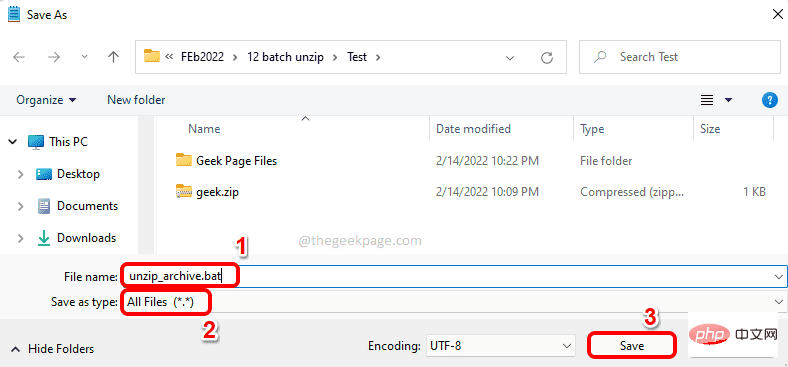
第 6 步:现在转到保存批处理文件的位置。双击它来执行它。
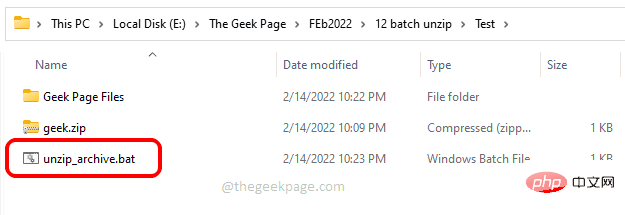
第 7 步:如果您现在看到,上述屏幕截图中的 zip 文件已成功解压缩。
注意:如果您进入子文件夹,您将能够看到这些子文件夹中的档案也被提取了。
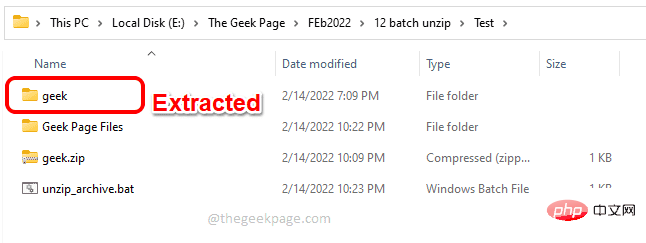
以上是如何一次性解压缩文件夹及其子文件夹中的所有档案的详细内容。更多信息请关注PHP中文网其他相关文章!

热AI工具

Undresser.AI Undress
人工智能驱动的应用程序,用于创建逼真的裸体照片

AI Clothes Remover
用于从照片中去除衣服的在线人工智能工具。

Undress AI Tool
免费脱衣服图片

Clothoff.io
AI脱衣机

AI Hentai Generator
免费生成ai无尽的。

热门文章

热工具

ZendStudio 13.5.1 Mac
功能强大的PHP集成开发环境

SublimeText3 英文版
推荐:为Win版本,支持代码提示!

DVWA
Damn Vulnerable Web App (DVWA) 是一个PHP/MySQL的Web应用程序,非常容易受到攻击。它的主要目标是成为安全专业人员在合法环境中测试自己的技能和工具的辅助工具,帮助Web开发人员更好地理解保护Web应用程序的过程,并帮助教师/学生在课堂环境中教授/学习Web应用程序安全。DVWA的目标是通过简单直接的界面练习一些最常见的Web漏洞,难度各不相同。请注意,该软件中

SublimeText3汉化版
中文版,非常好用

EditPlus 中文破解版
体积小,语法高亮,不支持代码提示功能




